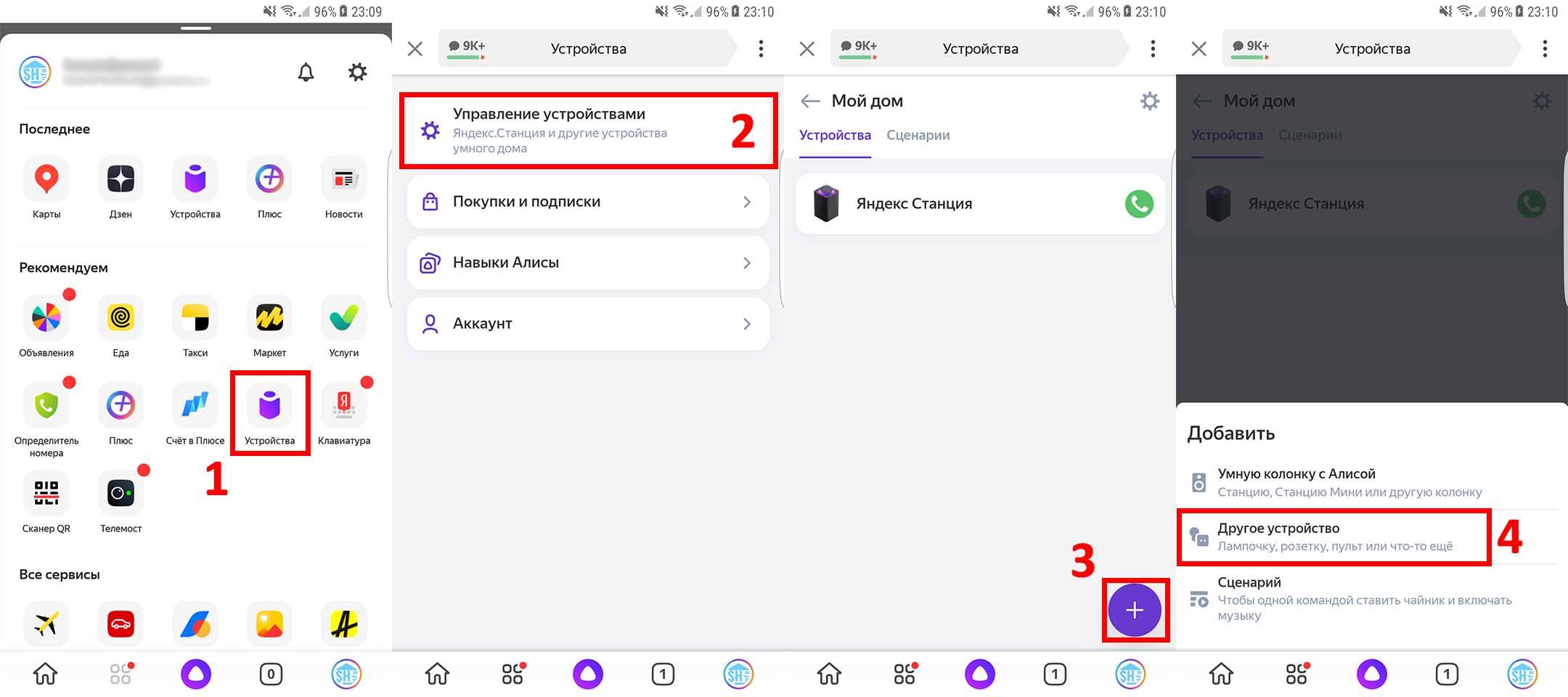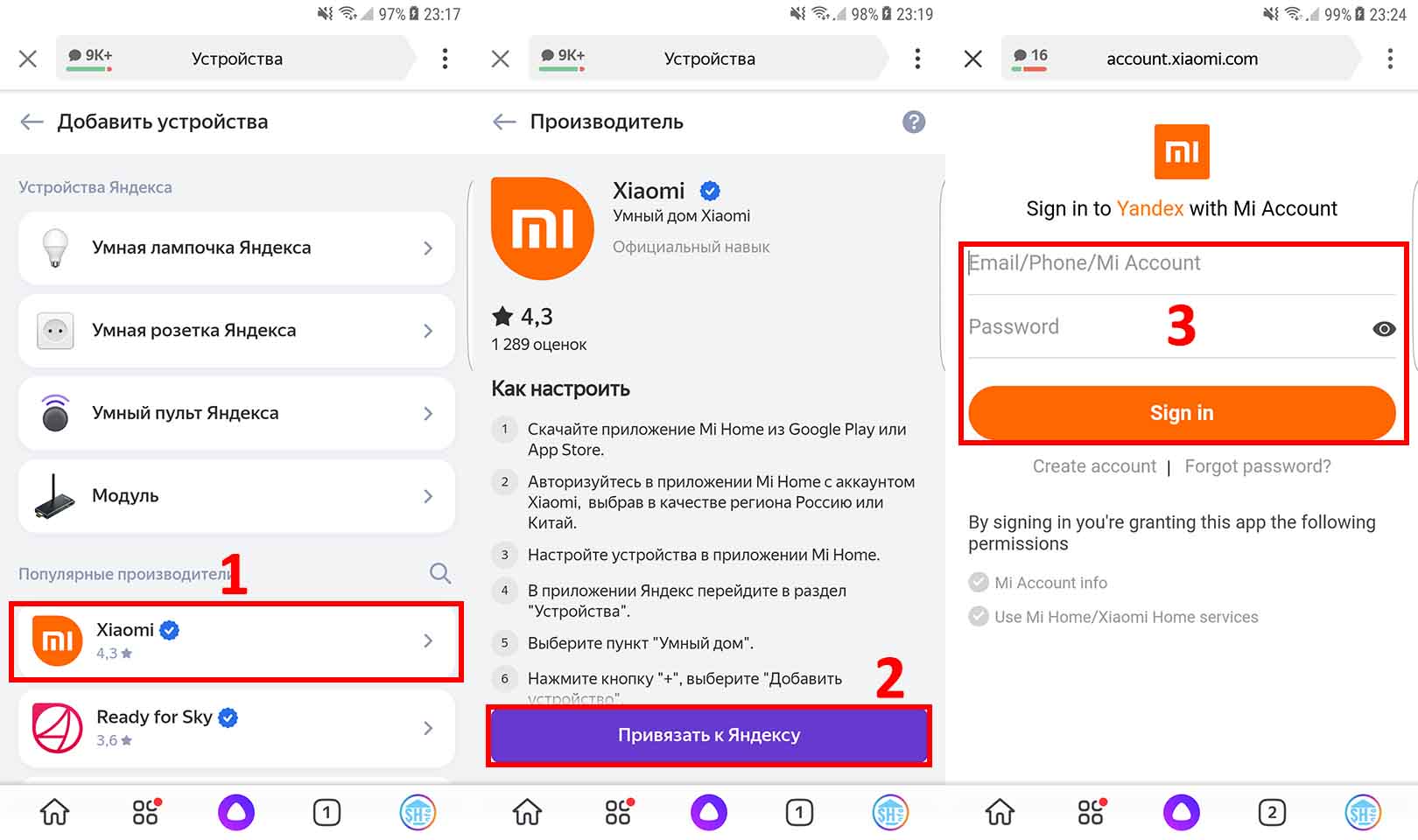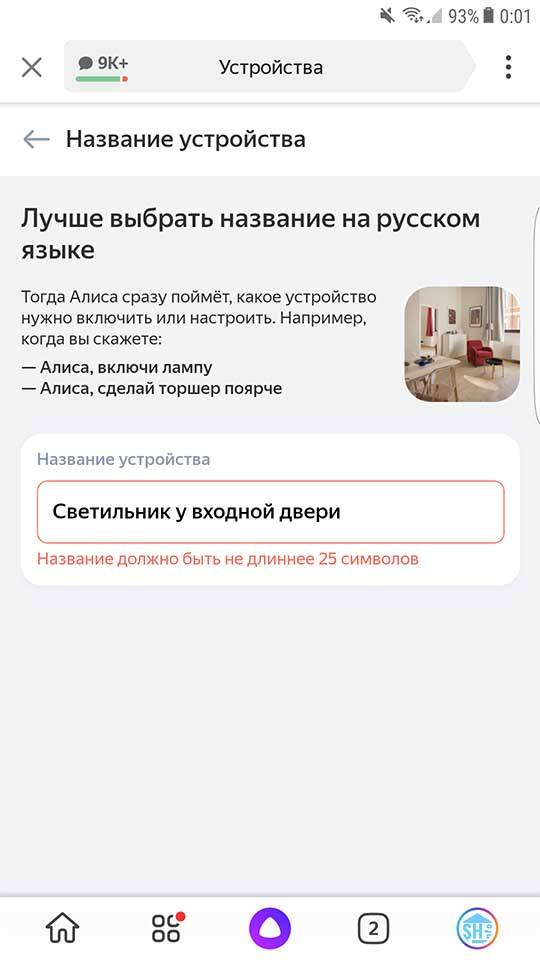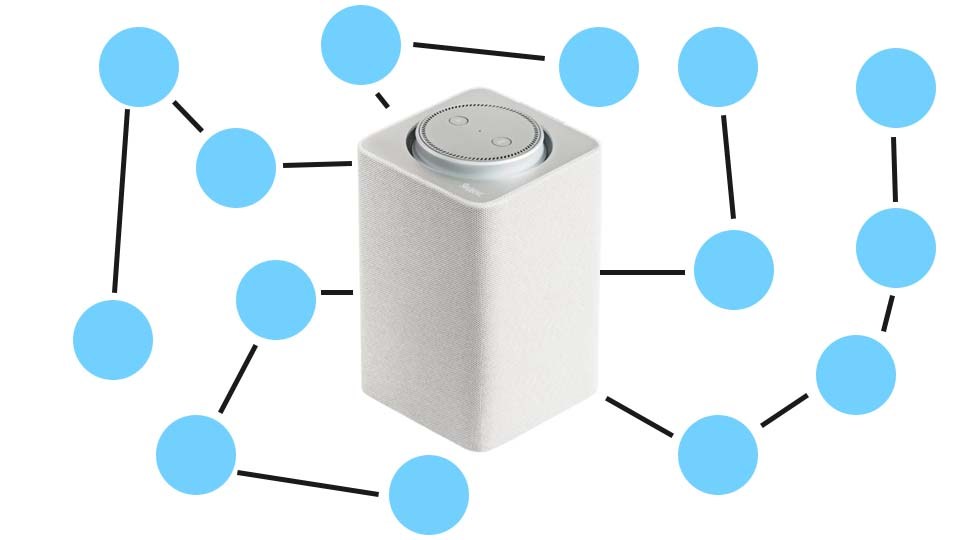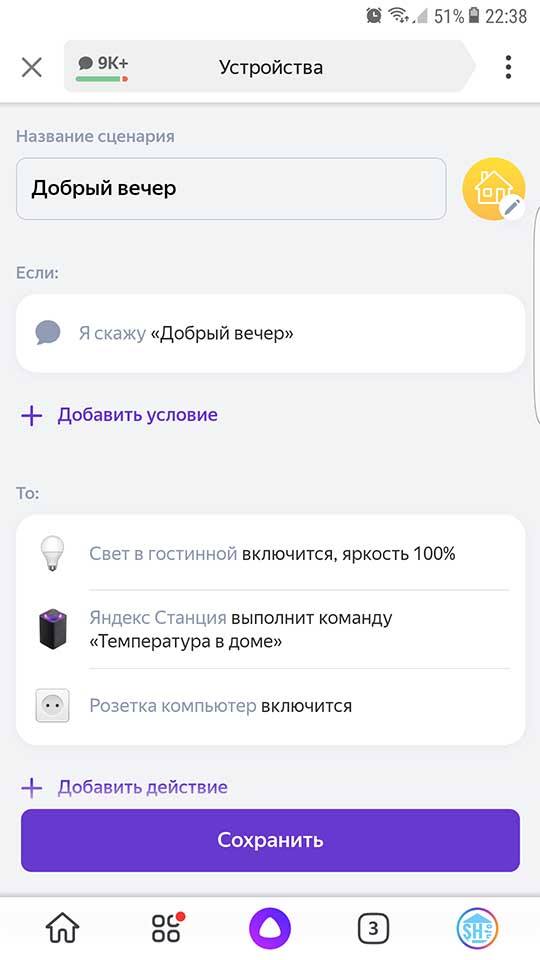Управление блютуз устройствами через алису
Обновлено: 06.07.2024
В мае 2019 Яндекс анонсировал и запустил свою платформу умного дома под управлением голосового помощника Яндекс Алиса. Была реализована поддержка десятков устройств от различных производителей – Rubetek, Redmond, Samsung, Philips и, конечно же, Xiaomi. Появилась возможность управления освещением, розетками и различными электроприборами. Стало возможным включить свет или поставить чайник с помощью голоса. Помимо интеграции устройств от перечисленных выше компаний, Яндекс выпустил и свои собственные – лампочку, розетку и пульт, оснащенный ИК портом.
За время существования функционал умного дома Яндекс значительно расширился:
- добавили множество различных голосовых команд;
- появилась поддержка новых производителей и устройств;
- сделали вывод различных показаний с датчиков и устройств – температуры, влажности, потребляемой электроэнергии и т д;
- расширили возможности сценариев;
- добавили возможность узнать текущее состояние устройства. Например, можно спросить включен ли утюг и какое значение яркости установлено у светильника.
Собственно, это и есть один из основных плюсов данного решения – компания постоянно совершенствует свой продукт, добавляет новые возможности и новых производителей. Поэтому я и купил себе Станцию. И за время использования пока не пожалел, хотя минусов тут тоже достаточно. С ее обзором, функциями и возможностями Вы можете ознакомиться в отдельной статье. А в данной – я расскажу про умный дом Яндекса и про то, как он взаимодействует с умным домом Xiaomi. Тем более устройств у меня уже достаточное количество. Есть и потолочные светильники, и выключатель, и розетка, и датчики температуры и влажности, и робот-пылесос. Посмотрим, чем из этого получится управлять с помощью Алисы.
С обзорами различных умных устройств Вы можете ознакомиться на данном сайте в соответствующем разделе.
Содержание:
Yandex Smart Home. Умный дом с Алисой

Зачем использовать умный дом Яндекс, если есть Mi Home? Ради голосового управления всеми купленными устройствами. Ну и ради интеграции различных производителей в одну экосистему. У Вас может быть освещение от Yeelight, робот-пылесос от Xiaomi, кондиционер от LG и чайник от Redmond, и все это может управляться голосом с помощью Яндекс Станции. И отображаться в приложении Яндекса.
Из минусов такой интеграции различных производителей под крыло Алисы стоит выделить разве что отсутствие нормальных сценариев. Все сценарии в ней направлены на управление устройствами с помощью голоса и построить сложную (да и простую тоже) цепочку зависимостей работы устройств от показаний датчиков она не позволяет. А для объединения различных производителей и использования их в одном сценарии отлично подойдет Home Assistant.
Как работает умный дом Яндекс
Все управление осуществляется с помощью Алисы – голосового помощника от Яндекса. Ее можно установить на любой смартфон или же можно использовать колонки, работающие под ее управлением – Яндекс Станцию (любую из трех моделей), IRBIS A, Elari SmartBeat или DEXP Smartbox. Обязательное требование – наличие интернета. Без него ничего работать не будет – все голосовые команды обрабатываются на серверах Яндекса.
Далее Вы привязываете свой аккаунт из программы от производителя умных устройств (например, Mi Home) к аккаунту в Яндексе, после чего Алиса получает доступ ко всем Вашим устройствам. Говорите что нужно сделать, Алиса обрабатывает команду на своих серверах и отправляет ее дальше, на сервера производителя (Xiaomi). Далее уже ответ поступает на устройство и, например, включается лампочка. Именно так и работает умный дом Яндекса и Xiaomi.
Несмотря на довольно длинную цепочку команды, все обрабатывается очень быстро и задержки минимальны.
Какие устройства есть для умного дома Яндекса

Как уже было сказано выше – в системе поддерживается просто огромное количество различных производителей. LG, Samsung, Xiaomi, Yeelight, Aqara, Redmond, Broadlink, Livicom и многие другие. Полный список устройств, поддерживаемых умным домом Яндекса можно найти на Маркете. В нем – все, что может понадобиться: освещение, пульты, розетки, стиральные машинки, роботы-пылесосы, чайники, увлажнители, выключатели и так далее.
Есть у них и свои устройства – ИК пульт, розетка и лампочка. Все они работают по Wi-Fi 2.4 ГГц и не требуют наличия шлюза.
- ИК пульт служит для управления различными устройствами по инфракрасному каналу. Это может быть кондиционер или телевизор.
- Розетка под наши вилки. Максимальная мощность подключаемых электроприборов – 3680 Вт (16А). Вставляется в уже существующую и выпускается в черном и белом цвете. Отлично подойдет для управления обычными, “глупыми” электроприборами. Например, к ней можно подключить обогреватель, компьютер или настольный светильник и управлять их включением голосовыми командами. Важно отметить, что подключаемые приборы должны включаться при подаче на них питания, т е иметь физическую кнопку включения. Подключить увлажнитель с сенсорной кнопкой включения не получится. При включении розетки, на него просто подастся питание, а сам прибор не включится (пока Вы собственно и не нажмете на эту сенсорную кнопку). Имейте это в виду.
- Лампочка имеет E27 цоколь, может изменять цветовую температуру от 1700К до 6500К и яркость. Ее мощность составляет 9 Вт, а световой поток – 900 лм. Просто попросите Алису уменьшить яркость или сделать свет потеплее и освещение в комнате изменится.
Умный дом Яндекса и устройства Xiaomi
Как уже было сказано выше – Алиса может управлять достаточно большим количеством устройств Xiaomi: светильниками, розетками, выключателями, пылесосами, шторами и т д. Узнать, поддерживается ли нужная Вам модель можно на Маркете – все поддерживаемые устройства помечены значком “Работает с Алисой”.
Как добавить устройства Xiaomi в умный дом Яндекс
Для добавления нам понадобится аккаунт Mi Home с добавленными устройствами Xiaomi. Важно: в приложении должен быть выбран регион Россия или Китай. Далее потребуется установить приложение Яндекс на телефон, после чего:
- авторизуемся и переходим в раздел “Устройства” -> “Управление устройствами” -> “+” -> “Другое устройство”.
![Как добавить устройства для голосового управления]()
- находим в списке “Xiaomi”, нажимаем “Привязать к Яндексу” и вводим данные своей учетки в Mi Home;
![Алиса и Xiaomi]()
- осталось только нажать “Обновить список устройств” и все готово.
При синхронизации Яндекс выгрузит все поддерживаемые устройства, их названия и комнаты. Если в названиях будут иероглифы или латиница, то появится предупреждение с предложением переименовать устройство. Также имя не должно быть больше 25 символов.
![Правильно назвать устройство Xiaomi]()
Алиса и умный дом Xiaomi: какие устройства добавились
В моем умном доме Xiaomi на данный момент присутствует робот-пылесос, выключатель Aqara D1, Zigbee датчики температуры и влажности, датчик открытия, датчик протечки, датчик движения, Wi-Fi розетка и освещение от Yeelight. После синхронизации получилось следующее:
![Умный дом Яндекс и Xiaomi]()
Розетка Xiaomi Mi Smart Power Plug ZNCZ05CM подключилась, ее можно включить и выключить, а также узнать текущее состояние с помощью голосовой команды. Она у меня подключена к компьютеру, так что теперь его можно включить голосом.
Беспроводной двухклавишный выключатель Aqara D1 не добавился. На данный момент поддерживаются только проводные модели.
Появился Zigbee датчик температуры от Xiaomi (круглый), хотя на Маркете нет пометки, что он работает с Алисой. А вот квадратный от Aqara (который еще и атмосферное давление измеряет) не добавился. Хотя на том же Маркете написано, что работает. У круглого можно узнать текущие значения температуры и влажности в комнате.
![Алиса озвучивает температуру и влажность в доме]()
Также нет датчика открытия. И датчика протечки. И датчика движения. С протечкой понятно, а вот датчик открытия могли бы и добавить. И датчик движения (например, можно было бы узнать, когда в последний раз было замечено движение).
Светильники от Yeelight подключились все: и YLXD02YL, и YLXD05YL, и YLXD12YL. И тут доступен максимум возможных голосовых команд:
![Голосовые команды для светильника Xiaomi Yeelight]()
Но, к сожалению, нет управления ambilight подсветкой у Yeelight 650 и нельзя включить ночник у остальных светильников.
И последнее – робот-пылесос. Тут у Алисы никаких проблем нет – все подключилось, можно включить, выключить или поставить уборку на паузу. Также можно запустить уборку в определенное время или узнать текущий процент заряда аккумулятора:
![Робот-пылесос и Алиса]()
Для добавления в умный дом Яндекс Алиса Zigbee датчиков и устройств в Вашей системе обязательно должен присутствовать шлюз (Xiaomi Gateway 2 или Aqara Hub). Станция НЕ выполняет роль шлюза, у нее нет Zigbee интерфейса. Если все Ваши устройства работают по Wi-Fi, то шлюз не нужен.
Умный дом с Яндекс Алисой: сценарии
![Сценарии умного дома Яндекс]()
Конечно же тут есть и сценарии, правда пока их возможности очень и очень скудные. Для настройки заходим в меню “Устройства”, далее нажимаем на плюсик и выбираем “Сценарий”. Далее нужно ввести название, написать голосовую команду для активации и добавить выполняемые действия.
Например, одной командой можно выключить свет во всей квартире. Или можно включить чайник, поставить музыку и включить свет на кухне с заданной яркостью.
![Сценарии: Алиса и устройства Xiaomi]()
Без минусов тут тоже не обошлось – одно устройство может выполнить только одно действие. Что это значит? Не получится, например, по фразе “Алиса, добрый вечер” запустить сложный сценарий, вроде: озвучить температуру в комнате, озвучить влажность, сказать прогноз погоды на три дня, включить свет на 10% яркость, а через пять минут – на 100%. Есть колонка – озвучит только температуру, второе действие (озвучить влажность) ей не задать. Есть светильник – выполнит только первое действие (яркость на 10%). И так далее.
Еще никак нельзя задействовать показания датчиков в сценариях. Например, не получится включать кондиционер в зависимости от показаний температуры в помещении. С другой стороны – все это делается в ПО от производителя умных устройств, если конечно у Вас не пульт от Яндекса, а датчик температуры от Xiaomi.
Небольшой лайфхак. Если у Вас есть неподдерживаемое умным домом Яндекса устройство, то голосовое управление можно настроить с помощью сценариев в Mi Home. Берем проинтегрированную в Яндекс розетку (например) и настраиваем в Mi Home сценарий на ее включение. Далее голосовой командой можно активировать розетку и запустить нужный нам сценарий. А при использовании Home Assistant таким образом можно вообще подвязать любого производителя.
Управление умным домом Яндекс Алиса: Станция или приложение
![Как управлять умным домом Яндекс]()
Как управлять умным домом Яндекс? Тут два варианта – с помощью голосового помощника Алисы в приложении на смартфоне или с помощью умной колонки. Умный дом работает и на Яндекс Станции мини, и на обычной, и на Макс. Причем лучше всего осуществлять управление умным домом с помощью Яндекс Станции. Так не придется каждый раз доставать смартфон и запускать приложение. Да и вообще приложение лучше использовать только для настройки или чтобы просто попробовать возможности платформы.
Система умный дом от Яндекс. Мои впечатления
По итогу нескольких недель использования могу сказать, что сейчас все работает на 4 с минусом. Такую оценку я дал из-за того, что не все устройства проинтегрированы и из-за плохой реализации сценариев. Стоит ли покупать Яндекс Станцию для умного дома? Пожалуй, да. Управление голосом значительно удобней управления через Mi Home. Теперь нет необходимости искать смартфон, чтобы изменить яркость светильника или посмотреть какая сейчас температура в комнате. Да и Mi Home периодически подтупливает и может долго открывать нужное устройство. Если у Вас много различных кнопок и выключателей, то для управления всеми устройствами УД придется выучить какая кнопка за что отвечает. А тут все просто: сказал, что нужно сделать и готово. Еще один немаловажный плюс – постоянное развитие системы, хотя и достаточно медленное.
В систему проинтегрированы все основные производители УД. Алиса и Xiaomi работают вместе! Не все устройства доступны для управления. Не получилось добавить беспроводные выключатели Aqara и некоторые датчики. Голосовое управление – это удобно. Плохая реализация сценариев. Надеюсь разработчики доработают этот момент. Возможность попробовать без покупки Станции. Нужен только смартфон и приложение с Алисой. Вам также может понравиться
![Read more about the article Что предусмотреть для умного дома на стадии ремонта]()
Что предусмотреть для умного дома на стадии ремонта
Привет всем! Сегодня хотел бы рассказать, как добавляются устройства Xiaomi, а точнее устройства работающие в экосистеме MiHome в умный дом от Яндекса (Алису). В экосистему Mihome входят такие бренды как Aqara , Yeelight и т.д.
Устройствами из экосистемы MiHome теперь можно управлять через Алису. Устройствами из экосистемы MiHome теперь можно управлять через Алису.В экосистеме MiHome есть свой голосовой помощник, но общаться с ним можно только по-китайски, а теперь появилась возможность управлять гаджетами на русском языке через Алису. Теперь можно простыми голосовыми командами управлять светом: менять яркость, цвет, температуру ламп, включать и выключать свет как через умные выключатели, так и через умные лампы. Алиса ещё умеет выключать бытовые приборы, подключенные через умные розетки от Xiaomi и многое другое (подробнее на моем канале) .
Шаг 0 - Объединение аккаунтов.
Для управления нам потребуется скачать программы MiHome и Яндекс:
Программа MiHome Android и IOS
Умный дом от Яндекс Android и IOS
Создать в обоих приложениях аккаунты. Далее в умном доме от Яндекс необходимо привязать аккаунт:
Открываем приложение Яндекс - Расширенное меню -Устройства - Управление устройствами - Добавить (+) - Устройство - Популярные производители: Xiaomi - Объединить аккаунты
Вводим номер аккаунта от MiHome и пароль, затем обновляем Список устройств.
Шаг 1 - Добавление устройств в MiHome
Что бы устройства перенеслись в умный дом от Яндекса их сначала необходимо добавить в экосистему (приложение) MiHome. Устройства, работающие через Wi-Fi не требует дополнительного оборудования, а вот для устройств работающих на протоколе ZigBee потребует отдельный шлюз .
Пример добавления умной лампы:
Для каждого устройства в MiHome есть подробная инструкция по активации.Каждое устройство оснащается инструкцией по активации, обычно требуется удержать кнопку или несколько раз подряд включить и выключить умную лампу. При добавлении устройств стоит присваивать имена комнатам и устройствам так, как хотели бы в дальнейшем управлять ими через Алису. Например, умную лампу назвал "Ночник" и теперь можно изменить яркость сказав: "Алиса, поменяй яркость ночника на 20%". Название комнат потребуется для управления всеми устройствами в этой комнате. Например, в комнате "Детская" есть ночник и настольная лампа - тогда достаточно сказать: "Алиса, выключи свет в детской комнате" и выключится ночник и настольная лампа одновременно.
Шаг 2. Перенос устройств в Умный дом от Яндекса.
Когда все устройства добавлены в экосистему MiHome, можно приступить к импорту в умный дом от Яндекса для управления Алисой.
Для этого возвращаемся в приложение Яндекс и проходим тот же путь, который был при синхронизации аккаунтов и обновляем список устройств (Шаг 0).
После обновления списка устройств они появляются в экосистеме Яндекс. Названия устройств и комнат также переносятся. После обновления списка устройств они появляются в экосистеме Яндекс. Названия устройств и комнат также переносятся.Алиса различает 2 режима работы устройств: Освещение и Другое. Лампам автоматически присваивается режим Освещение, а для других устройств можно выбрать режим управления вручную.
В режиме Освещение устройства могут управляться как через комнату ("Включи свет на кухне"), так и напрямую ("Включи Лампу над холодильником"). Такой режим будет полезен, например, для умных розеток, подключенных к торшерам - сказав "Выключи свет в детской" умная розетка выключит торшер.
Режим Другое необходим для устройств которые управляются напрямую, например, это может быть утюг или обогреватель. В некоторых случаях, такой режим необходим для умных выключателей, к которым подключены умные лампы. Умные лампы требуют постоянного электропитания и если не поставить режим Другое , тогда будет обесточена линия при команде выключения света в определенной комнате.
После выбора режима может потребоваться донастройка устройств. Такое может быть если название оказалось слишком длинным (более 20 символов) или необходимо выбрать комнату. Они помечены " !"
Если вы впервые приобрели Яндекс.Станцию, то у вас могут возникнуть сложности с подключением и активацией нового устройства. В данном материале разберемся, как правильно подключить умную колонку с голосовым помощником Алиса от Яндекса.
![Подключение Яндекс.Станции Мини]()
Подготовка
Подключение Яндекс.Станция отличается немного от подобных процедур с другими устройствами. Кроме самой колонки, вам понадобится смартфон с установленным приложением «Яндекс — с Алисой». Приложение доступно для платформ Android и iOS в магазинах приложений Google Play и App Store соответственно.
После того, как вы установили приложение, подключите Яндекс.Станцию к розетке с помощью комплектного кабеля и адаптера питания.
Убедитесь, что ваш смартфон подключен к домашней сети Wi-Fi или к желаемой сети при использовании нескольких домашних сетей. Обратите внимание, что сеть должна иметь частоту 2,4 Ггц.
Если вы никогда не пользовались продуктами Яндекса, вам нужно зарегистрировать аккаунт Яндекс.
Подключение Яндекс.Станции Мини
Далее выполните следующие действия:
- Откройте приложение «Яндекс.Станция с Алисой»
- Перейдите в раздел Устройства
- Выберите Управление устройствами > Добавить устройство > Умные колонки и выберите вариант Станция Мини.
- Выберите целевую сеть Wi- Fi и укажите пароль к ней.
- Затем поднесите смартфон к Яндекс.Станции Мини и нажмите Проиграть звук. Колонка прослушает закодированный звуковой фрагмент и установит подключение к сети. Алиса подтвердит, что подключение Яндекс.Станции Мини успешно завершено.
Предупреждение: звуковой фрагмент, используемый при подключении Яндекс.Станции Мини может использоваться злоумышленниками для извлечения пароля к домашней сети. Поэтому не стоит публиковать и передавать видео и аудиозаписи со звуком подключения.
Возможные проблемы:
- Если смарт-колонка не видит точку доступа, то проблема может заключаться в названии сети. Измените название Wi- Fi, исключив из него пробелы или специальные символы.
- Если Яндекс.Станция Мини не подключается к домашней сети, то можно попытаться подключить ее к мобильной точке доступа, созданной смартфоном. Подобная функциональность поддерживается на смартфонах на Android и iOS.
Подключение Яндекс.Станции Мини к смартфону через Bluetooth
Для подключения через Bluetooth вам для начала нужно активировать Bluetooth-модуль. Это можно сделать двумя способами:
![]()
В общем свершилось, я надеялся и ждал этого с момента появления у меня Яндекс станции. Яндекс станцию интегрировали с разными системами умного дома от нескольких производителей.
У меня из устройств поддерживаемых алисой Есть Чайник, пылесос и очиститель воздуха.
Принцип работы умного дома от яндекса (как разобрался я):
устройства от яндекса — лампочки, розетки и пульт ИК (им можно управлять телевизором и кондиционером) подключаются непосредственно к аккаунту Яндекса туда же и яндекс станция
устройствами сторонних производителей управляются через их аккаунты умного дома через интернет.
Управляет всем не сама умная станция а аккаунт Яндекс, а как уж вы будете иму сообщать это — через смартфон нажатием или через любое устройство с Алисой подключенное к этому аккаунту, то с любога места где есть доступ в аккаунты и интернет, даже находясь за рулем через яндекс навигатор подъезжая к дому можно включить кондиционер, обогреватель или вскипятить чайник, ну разве не круто?
А теперь о минусах, вернее скорее всего просто не доработках которые будут странены позже. НА моих устройствах кроме как включать и выключать алиса ничего не умеет настройках нельзя задать, на некоторые голосовые команды может ответить сейчас попробую и ничего не происходит.
То есть можно включить или выключить воздухоочиститель, но нельзя сменить режим его работы или спросить показатели.
Что касается чайника, у меня смарт чайник с блютуз. Через приложение чайника работает, но только в радиусе действия блютуз. Чтобы алиса могла работать с чайником необходим шлюз в интернет, а он стоит дороже чайника ))) Исходя из этого я думаю всем блютуз устройствам будет необходим шлюз в интернет. А это сводятся к тому что надо будет на каждого производителя брать шлюз или технику одного производителя.Что касается освящения что я хочу попробовать подключить в первую очередь, у меня используется не одна лампочка и покупать 12 умных ламп будет накладно, к тому же в других помещениях система освещение построена на других лампах. Я буду пробовать искать умные выключатели и опять же есть ли на них возможность настройки уровня яркости я не знаю.
П.С. Если кому есть что подсказать говорите )
Читайте также: